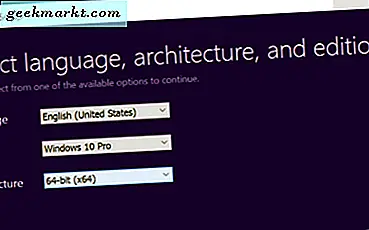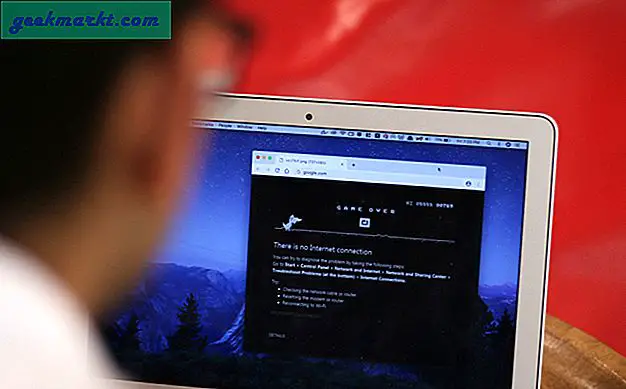Hvis du ikke vil at WhatsApp-aktiviteter skal bli offentlige eller kjent for andre som kan bruke telefonen, har du noen innstillinger for å endre. Slik stopper du WhatsApp med å lagre bilder og videoer på telefonen.
WhatsApp må være en av de beste smarttelefonappene rundt akkurat nå. Den er sikker, krypterer alle samtaler, lar deg chatte, ringe eller videochatte til vennene dine, sende og motta filer og samhandle med grupper. Alt gratis. Det gjør det også enkelt å slette chatter, telefonlogger og videologger. Det som ikke gjør det, gjør det enkelt å slette noen bilder eller videoer du kan dele.
Vi her på TechJunkie ikke dømme. Bruk WhatsApp uansett grunner du liker, bare spill trygg. For å hjelpe deg med å beholde personvernet når du bruker WhatsApp, kan du stoppe WhatsApp som lagrer bilder og videoer til telefonen din. Jeg vil også inkludere noen andre personvern tweaks etterpå da jeg har brukt mye tid på å spille rundt med forskjellige innstillinger.
Stopp WhatsApp lagrer bilder og videoer til telefonen din
Når WhatsApp installeres, opprettet den en Mediefil som inneholder flere filer, WallPaper, Animated Gifs, Lyd, Dokumenter, Bilder, Profilfotografier, Video og Stemmerotater. Når du laster opp eller laster ned media fra WhatsApp, blir de deponert i den tilhørende filen.
Du kan slette all samtale og chattehistorikk, men disse filene forblir. Hvis du prøver å fullstendig dekke sporene dine av en eller annen grunn, må du tømme disse filene etter bytte av alle slags medier.
La oss først stoppe WhatsApp som lagrer bilder og videoer til telefonen din, og vi kan slette alle som allerede er lastet ned.
For Android:
- Åpne WhatsApp på enheten din.
- Velg trepunktsmenyikonet øverst til høyre.
- Velg Innstillinger og deretter Chat-innstillinger
- Velg "Når du bruker mobildata" under automatisk nedlasting av media.
- Fjern merket for alle mediebokser og trykk OK.
- Gjenta for "Når du er tilkoblet på Wi-Fi" og "Når du roaming".
Dette vil stoppe WhatsApp laste ned noe medie til enheten din i fremtiden. Vær oppmerksom på at du ikke vil kunne beholde noe av det mediene når du sletter chat- eller anropsloggen, med mindre du manuelt velger den og trykker Lagre.
For iPhone:
- Åpne WhatsApp på iPhone.
- Velg Innstillinger og Chat.
- Veksle "Lagre innkommende medier" til av.
De samme reglene gjelder her hvis det er filer du vil lagre. Åpne dem i WhatsApp og velg Lagre. Du kan da flytte dem etter hvert som du ser det som en gang lagret.

Skjul WhatsApp-bilder fra Google Photos eller Android Gallery
Hvis du vil laste ned media fra WhatsApp, men ikke vil at de skal vises i Google Photos eller i Android-galleriet, kan du gjemme dem. Vi lager en .nomedia-fil som vil føre til at Google Foto og Android-galleriet hopper over mappen når du ser etter medier.
- Koble telefonen til datamaskinen via USB.
- Åpne WhatsApp-mappen og naviger til WhatsApp-bilder.
- Velg Sendt og kopier NOMEDIA-filen.
- Gå opp ett nivå til Bilder og lim inn NOMEDIA-filen.
Når du har NOMEDIA-filen på plass, forteller Google Photos og Android-galleriet at det ikke er mappen de leter etter, og å flytte sammen.
Du kan også lage en mappe og lage din egen NOMEDIA-fil hvis du vil. Igjen finner jeg det lettere å gjøre det på skrivebordet enn på selve telefonen.
- Koble telefonen til datamaskinen via USB.
- Opprett en mappe hvor som helst på telefonen din og ring den til noe meningsfylt.
- Bla gjennom i mappen og opprett en ny fil.
- Gi det navnet '.nomedia'. Pass på at du bruker perioden foran navnet.
- Flytt alle bildene og videoene du ikke vil vises i den nye mappen din.
- Start telefonen på nytt for at endringene skal tre i kraft.
Denne metoden krever litt manuell innsats, men det er nyttig hvis du prøver å holde bilder eller videoer fra noen som vet hvordan WhatsApp fungerer. De kan bli mistenkelige hvis de ser en .nomedia-fil i mappen Bilder eller videoer, så dette er en vei rundt det. Bare husk å starte telefonen på nytt for å tørke bildebufferen, da den vil inkludere eventuelle bilder som ble cachet tidligere.
Den andre tingen å passe på er hvis du har bilder og videoer synkronisert til Google Disk. Du vil kanskje slette alle som har blitt lastet opp manuelt. Eller slå synkronisering av for litt ekstra sikkerhet.

Andre WhatsApp tweaks for bedre personvern
Som standard er WhatsApp en sikker chat-app som tilbyr alt personvern du kan håpe på, uten å komme i veien for verktøyet. Det er noen få andre tweaks du kan prøve hvis du vil øke det ytterligere.
Slå av forhåndsvisning av meldingen
Avhengig av hvem du meldes og hvor du er, kan det hende du ikke vil ha et øyeblikksbilde av en melding som vises på startskjermen. Slå av det vil hjelpe.
- Åpne WhatsApp, og velg Innstillinger øverst til høyre.
- Velg Varsler og Popup-varsling (Android) eller Vis forhåndsvisning (iOS).
- Skru av notifikasjoner.
Telefonen vil fortsatt spille standardtonen eller vibrere når en melding vises, men viser ikke lenger et utdrag av det.
Deaktiver "sist sett"
Avhengig av hvor ofte du bruker WhatsApp, og hvem du bruker den med, vil du kanskje ikke ha visse personer som vet når du sist var i appen. Du må slå av funksjonen "Sist sett".
- Åpne WhatsApp, og velg Innstillinger øverst til høyre.
- Velg Konto og personvern.
- Velg "Sist sett" og velg Ingen.
Dette vil stoppe andre mennesker fra å se nøyaktig når du var sist på appen, og sammen med disse andre tweaksene bør dekke sporene dine helt når du bruker WhatsApp.
Som jeg sa, dømmer TechJunkie ikke. Hvis du vil holde aktivitetene hemmelige, er det din virksomhet og ikke vår. I hvert fall nå vet du hvordan du bruker appen samtidig som du opprettholder maksimal personvern.
Har du noen andre tips for å holde WhatsApp privat? Fortell oss om dem nedenfor hvis du gjør det!